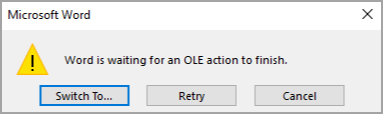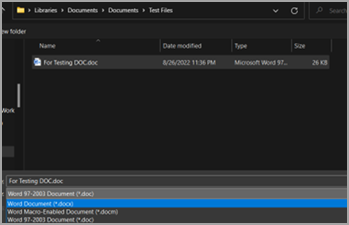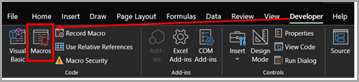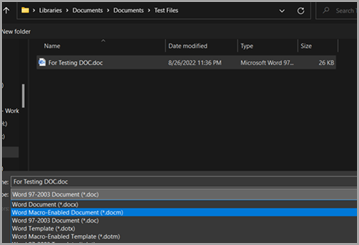Problemas relacionados com a conversão do formato de ficheiro de .doc para .docx ou.docm
Se estiver a ter algum dos sintomas abaixo, siga os passos abaixo para converter os ficheiros de .doc em .docx e, se os livros (.doc) contiverem macros, pode convertê-los em .docm.
-
Lentidão ao abrir livros com .doc extensão.
-
Tamanho de ficheiro maior com .doc extensão.
-
Se estiver a utilizar .doc com macros e receber o erro OLE como a captura de ecrã abaixo.
Nota: Certifique-se de que tem uma cópia ou cópia de segurança dos ficheiros originais antes dos seguintes passos abaixo. Após a conversão, verifique o conteúdo ou o esquema de quaisquer alterações no ficheiro convertido.
Passos para converter .doc ficheiros em .docx
-
Para confirmar se os ficheiros estão no formato .DOC, irá reparar no tipo de ficheiro como "Documento do Microsoft Word 97 – 2003" no Explorador, conforme mostrado abaixo:
-
Abra o documento > Navegar para Ficheiro > Guardar Como > Procurar – que abrirá a janela abaixo. Certifique-se de que está no caminho certo para guardar o livro > Selecione "Word Documento (*.docx)" em "Guardar com o tipo" > Selecione Guardar.
-
Feche e volte a abrir o documento guardado (.docx) para que as alterações entrem em vigor. Encontrará o documento convertido na mesma pasta que o tipo "Documento Word Microsoft", conforme mostrado abaixo:
Nota: Repare que o tamanho do ficheiro foi reduzido quase 2 vezes o tamanho do ficheiro .doc.
Passos para verificar se .doc documentos contêm macros
-
Primeiro, temos de verificar se .doc ficheiros que estamos a tentar converter têm macros. Para verificar, siga os passos abaixo:
-
Abra .doc documento > separador Programador > botão Selecionar "Macros", conforme mostrado abaixo:
-
Abre a caixa de diálogo conforme mostrado abaixo. Se existirem macros, os nomes serão listados nesta janela. Aqui, "Guardar" é a macro que está presente no documento.
-
Passos para converter .doc (documentos com macros ativadas) em .docm
-
Abra o ficheiro .doc identificado que contém macros.
-
Navegue para Ficheiro > Guardar Como > Procurar – que abrirá a janela abaixo. Certifique-se de que está no caminho certo para guardar o livro > Selecione "Word Documento preparado para Marco (*.docm)", conforme mostrado abaixo, e selecione Guardar.
-
O novo documento com o mesmo nome de ficheiro com a extensão .docm estará disponível, conforme mostrado abaixo:
-
Feche o documento para que as alterações entrem em vigor. Abra novamente e verifique se as macros estão a ser executadas conforme esperado.